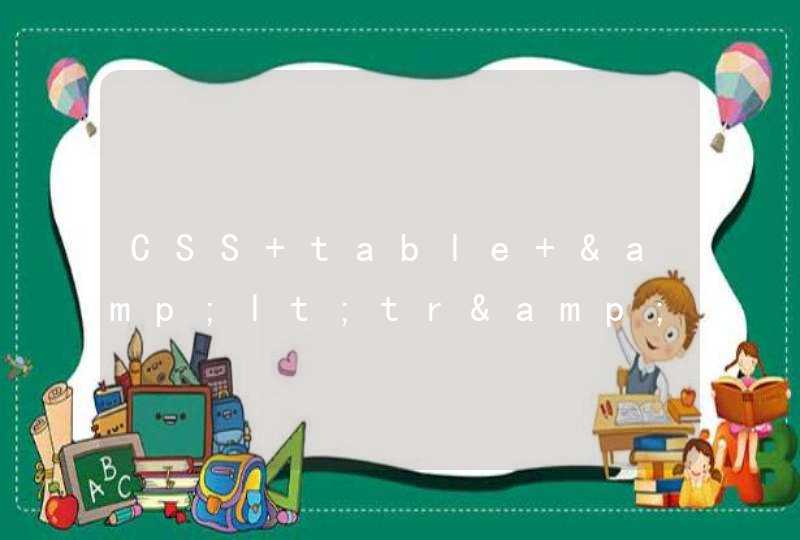Windows远程Mac相较于Mac远程Windows简单,从Windows中来远程Mac相对要复杂一些。一般您需借助第三方软件来实现。例如:使用世界著名的Splashtop软件来实现跨平台的远程。其原理是:在Mac系统上安装Splashtop treamer(personal版本);而在Windows系统上安装Splashtop Personal app。通过在Windows上的Splashtop Personal实现对Mac的远程。1、到Splashtop的官方网站为Mac系统和Windows系统分别下载安装Splashtop Streamer和Splashtop Personal app。2、安装完毕后,首先在Mac系统中打开Splashtop Streamer3、在“状态”菜单中的“Splashtop 帐户登录”处登录上Splashtop。如果您还没有Splashtop 的帐户,单击“没有Splashtop 帐户?创建一个”的链接,立即注册一个Splashtop帐户,并登录上Splashtop Streamer。4、在Windows系统的开始菜单中,找到Splashtop Personal应用程序。5、在弹出窗口中,输入您的Splashtop帐户。此帐户必须与在Mac系统登录的帐户一致。登录成功后,您将在列表中看到使用了Splashtop Streamer的那台Mac电脑。6、双击该Mac电脑的名称,正式开始远程Mac。7、在其他系统远程Windows、Mac或Linux事实上,由于Splashtop是一个跨平台的应用。因此,只要在Windows、Mac或Linux的电脑上装上Splash Streamer。然后您就可以在您想要进行远程的设备上安装Splashtop app到该设备上。这样,您就可以实现在iOS、Android、iPhone、iPad、iPod Touch、Windows Phone、Windows、Mac、Linux、Kindle Fire上进行远程了。例如:在iOS上可以查看Windows、Mac或Linux电脑的桌面。
1、首先,在苹果Mac电脑上的“系统偏好设置”窗口中打开“共享”功能,接着在共享窗口中的左侧点击启用“屏幕共享”选项。
2、其次,接着在共享窗口中的左侧点击启用“屏幕共享”选项。
3、再次,当屏幕共享功能打开以后,请点击“电脑设置”按钮。
4、然后,请勾选选项。任何人都可以请求取得控制屏幕的权限,以及VNC 显示程序可以使用密码控制屏幕,并且设置一个连接密码。
5、接着,在Windows系统 上打开下载好的VNC客户端,输入要控制的Mac电脑的IP地址,点击Connect按钮,随后会弹出提示是否真的要连接到此电脑,点击Contiune按钮继续。
6、最后,输入之前在Mac电脑上设置的VNC连接密码,随后就可以看到Mac电脑的登录画面了,点击相应的用户,输入密码即可。
1、打开终端 2、输入sudo -i获取超级用户权限 3、输入Mac开机密码 4、输入ssh root@服务器IP 5、输入远程云服务器密码 1、打开终端 2、点击左上角菜单栏中的”Shell“,选择下拉菜单中的“新建远程连接” 3、打开Mac自带的远程连接工具 4、点击“+”,输入远程服务器的IP,选择左侧的SSH连接,并在右侧选择刚填写的IP,点击连接,就会蹦出终端界面。 5、输入连接远程服务器密码,即可连接